Como posso desbloquear o meu Mac com o Apple Watch
Cada vez há mais utilizadores com Apple Watch, com iPhone e com Macs recentes. Para valorizar a utilização de todo este ecossistema há aplicações que permitem a estes utilizadores tirar proveito das sinergias e usar alguns recursos em função da segurança e do desempenho.
Hoje vamos mostrar como é simples usar o Apple Watch e o iPhone para desbloquear e bloquear o seu Mac, evitando assim ter de colocar a palavra-passe de acesso ao sistema.
A leitura biométrica está a evoluir de forma muito capaz e não será de admirar se daqui a alguns meses os novos Macs trouxerem também o mesmo sistema que os iPhone e iPad já trazem para identificar o utilizador, o Touch ID. Enquanto não chega esse recurso, podemos usar outros que podem ajudar no que toca à segurança do acesso ao nosso Mac assim como à facilidade de abrir e fechar o sistema.
Os programadores há muito que já usam as capacidades do ecossistema para combinarem o hardware com os recursos que as APIs proporcionam e que no fundo se traduz em aplicações fabulosas. Com a chegada do Apple Watch algumas destas funcionalidades foram portadas e aumentaram a capacidade de usabilidade. Um dos casos é o que vamos mostrar agora.
Como desbloquear o seu Mac com o Apple Watch
Vamos usar uma aplicação que está há alguns anos no mercado, o Knock. Já em 2013 havíamos falado desta app que inicialmente já permitia que um iPhone desbloqueasse o Mac apenas com o "bater à porta", mas agora vamos mostrar a sua evolução para outros patamares.
Para começar, teremos de descarregar a aplicação para o iPhone e veremos que para além das possibilidades e potencial no iPhone, teremos tudo isso mas no pulso, no Apple Watch. A app Knock utiliza a tecnologia bluetooth de baixa energia que só os mais recentes iPhone e Macs trazem. Esta aplicação apenas é suportada pelos seguintes dispositivos:
A app para iOS:
- iPhone 4s, iPhone 5, iPhone 5c, iPhone 5s, iPhone 6, iPhone 6 Plus, iPhone 6s, iPhone 6s Plus
- iPad (3ª geração), iPad (4ª geração), iPad Air, iPad Air 2, iPad Pro
- iPad mini, iPad mini 2, iPad mini 3, iPad mini 4
- iPod touch.
A app para OS X:
- 2015 MacBook ou mais recente
- 2011 MacBook Air, Mac Mini ou mais recente
- 2012 MacBook Pro, iMac ou mais recente
- 2013 Mac Pro ou mais recente
Antes de comprar a app, certifique-se que o seu dispositivo pertence à lista dos que suportam o Knock.
1º passo - Instalar a app no iPhone
Descarregue a aplicação Knock para o seu iPhone a partir da Apple Store.
Depois de instalada no iPhone, a app aparecerá automaticamente no Apple Watch. O que aparece no Apple Watch é o que está configurado de origem no iPhone, por isso toda a configuração e emparelhamento tem de ser feito no iPhone.
Atenção: Se a aplicação não aparecer no Apple Watch, siga os seguintes passos:
- Abra a app Watch no iPhone, seleccione Knock. Active Mostrar no Apple Watch. Isto instalará o Knock no seu Apple Watch.
2º passo - Instalar a app no Mac
Um tango dança-se a dois, como o próprio Knock o vai avisar, e portanto temos de descarregar a app para OS X. Vamos descarregar a app para o seu Mac a partir daqui.
Agora a app irá guiar passo-a-passo para que possa configurar o seu perfil e emparelhar o seu iPhone com o Mac, inclusive colocar a sua palavra-passe de acesso ao Mac, para ele o fazer quando o solicitar pelo Apple Watch.
Irá receber uma notificação no Apple Watch. Deslize para baixo e configure.
Neste processo todo, o Knock irá solicitar que desligue o iPhone e que bata no iPhone duas vezes como se estivesse a bater à porta para activar o serviço. É para fazer tal e qual, verá que funciona, basta um pequeno toque e o ecrã do Mac desliga e bloqueia, um clique em cima e ele desbloqueia de imediato.
Na barra de menus, no canto direito, tem em cima o Knock onde pode configurar algumas opções, como bloquear o Mac quando se ausentar... mas pode fazer isso também pelo relógio, claro!
3º passo - Mas como bloqueio o Mac pelo Apple Watch?
Agora é simples. Sempre que se ausentar, dê um clique no seu relógio e o seu Mac vai ser bloqueado. Ninguém o poderá utilizar.
Pode fazer de dois modos, usar apenas o toque no ecrã ou usar o modo dos botões no ecrã. Depois decida qual lhe dá mais jeito.
Em resumo...
Esta app pode ser muito útil para não estar sempre a colocar a palavra-passe no Mac quando nos ausentamos e não queremos ter o computador exposto. Fica a dica.
Este artigo tem mais de um ano


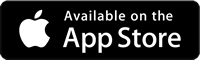
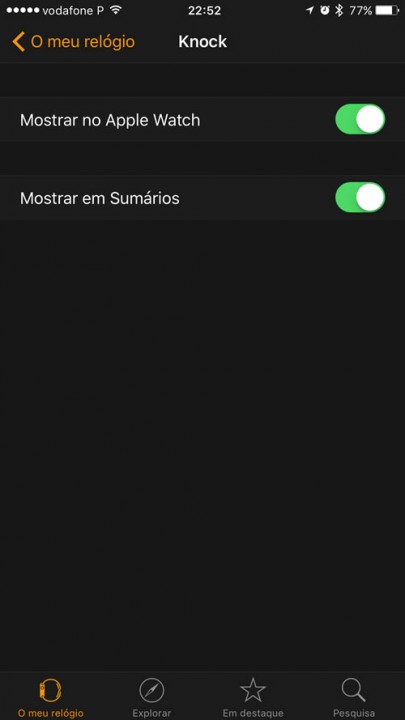



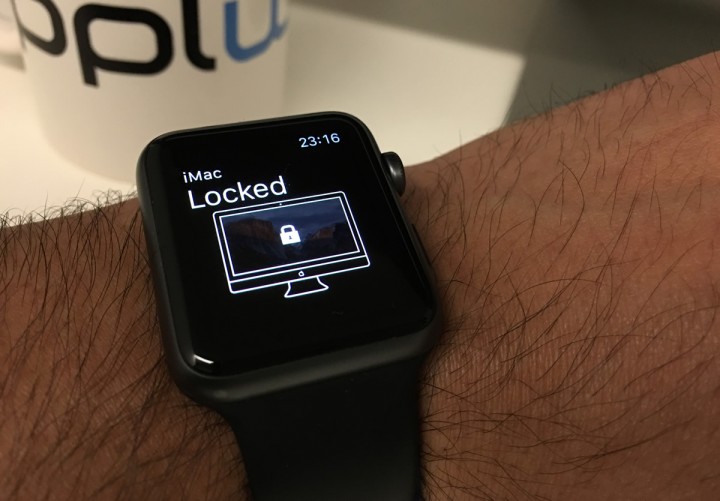























Bom dia a todos, eu sei que o que vou perguntar não tem a ver com o que passa aqui mas preciso da vossa ajuda, alguém conhece algum sítio (em Lisboa) de confiança para substituir o ecrã de um BQ Aquaris E5 4G acho que para Espanha demora mto e já agora têm noção do preço ☹!! Obrigado desde já.
A aplicação não é suportada pelos iphone 6s /6s + nem pelo iphone 5? Parece-me uma gralha…
Não, lá diz que apenas são disponíveis com aqueles dispositivos. Que são estes:
UPDATED:
iPhone 6s, 6s Plus, 6, 6 Plus, 5s, 5c, 5,4s
2015 MacBook ou mais recente
2011 MacBook Air, Mac Mini ou mais recente
2012 MacBook Pro, iMac ou mais recente
2013 Mac Pro ou mais recente
Olha que não Victor o iPhone 5 funciona e esta la no site se reparares, o único que não menciona é o 6s.
Aaaa já percebi. Funciona pois. Funciona do 4S ao 6S.
Não tinha percebido a questão do idroid. Peço desculpa.
Na boa 🙂
Esta aqui uma screen shoot que tirei.
https://www.evernote.com/l/AP55ZExYYWJOEbTbX9T4rXzf9AU9FcLLTmE
Idroid tens razão, até porque estou a usar num 6s Plus.
Obrigado pelo update.
Sempre às ordens 😉
Bom post Victor! Ja uso o Knock a algum tempo (sempre pelo iPhone) uma vez que não tenho Apple Watch, e é muito pratico uma vez que a minha password de acesso é longa e complexa. So é pena não funcionar se o aplicativo estiver fechado, nem tudo pode ser perfeito.
Verdade.
Ena, brutal, tipo isto interessa bué para fazer altas cenas
Obrigado Vitor, bom post!
Vou já desbloquear o meu Apple iMac com o meu Apple iWatch.
Também dá para desbloquear o iPhone?
Abraço
Esta app nasceu com essa funcionalidade. Só agora, com a chegada do Apple Watch, é que ganhou mais esta extensão.
Muito fixe.
Não consegui instalar. Alguém poderia postar um video com passo a passo por favor ? Tenho um Macbook Air 11″ 2012 e não consegui fazer funcionar.